ブログ毎日投稿5日目。
日常の中で、スマホで撮った写真をちょっとだけ素敵に編集したいと思ったこと、ありませんか?
今回は、Appleの純正写真アプリを使って、プロ並みの編集ができる方法を紹介します。
これを読めば、写真編集が楽しくなると思います。
ほんとに一手間加えるだけで全然写真の印象が変わるんです。
写真アプリのUI
まずは、Apple純正写真アプリの基本機能について見ていきましょう。
写真アプリを開き編集を開くと、いろんなボタンがが目に入ります。
下の欄の左から「カラー編集」「フィルター」「切り取り」(Apple intelligence対応機種はその脇に「クリーンアップ」)があります。
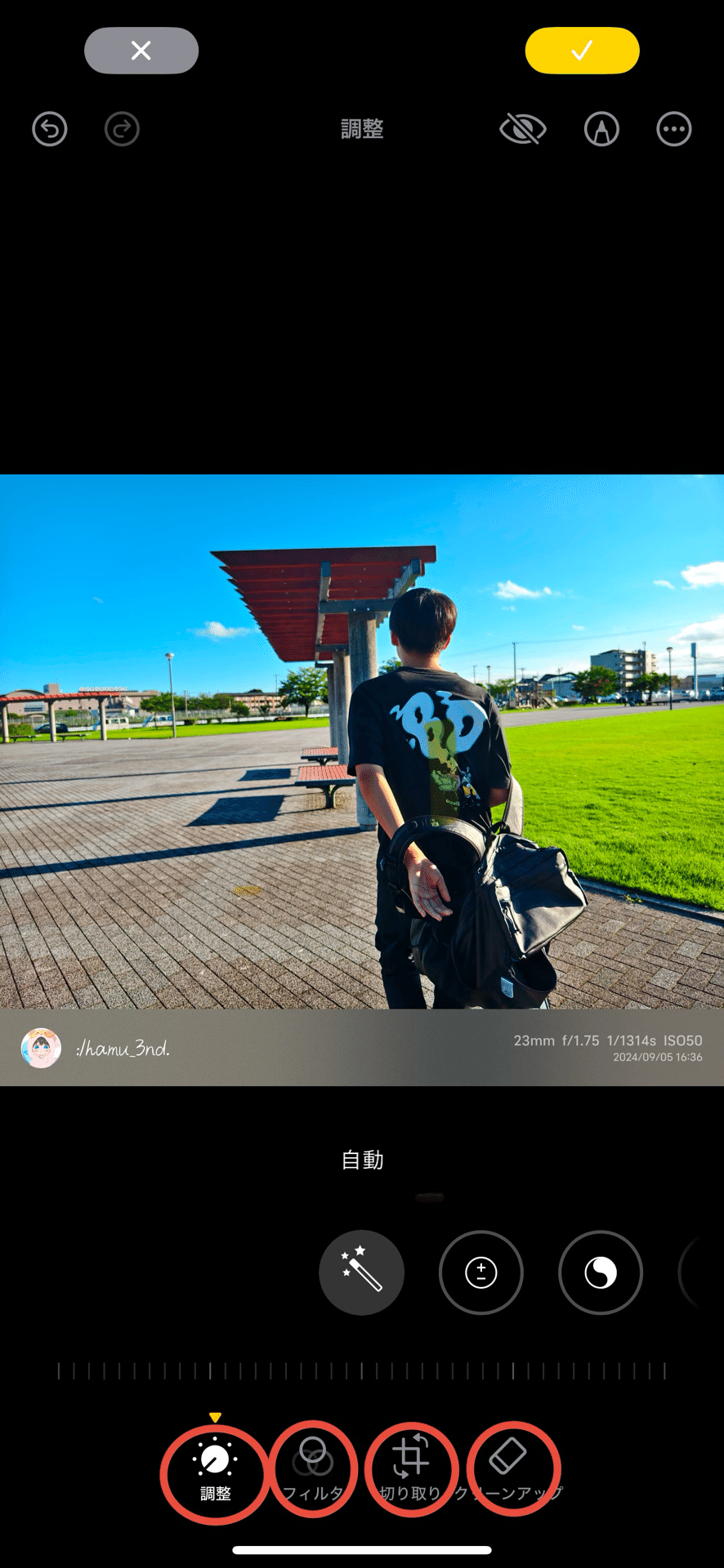
このアプリでは、簡単に写真を編集できるツールが揃っています。
基本的な編集ツールの紹介
編集モードに入ると、明るさやコントラスト、色合いを調整するためのスライダーが表示されます。これらのツールを使うことで、簡単に写真の印象を変えることができます。
とりあえず「自動」を押すだけでも写真の雰囲気を大きく変えるので、ぜひ試してみてください。(写真1)
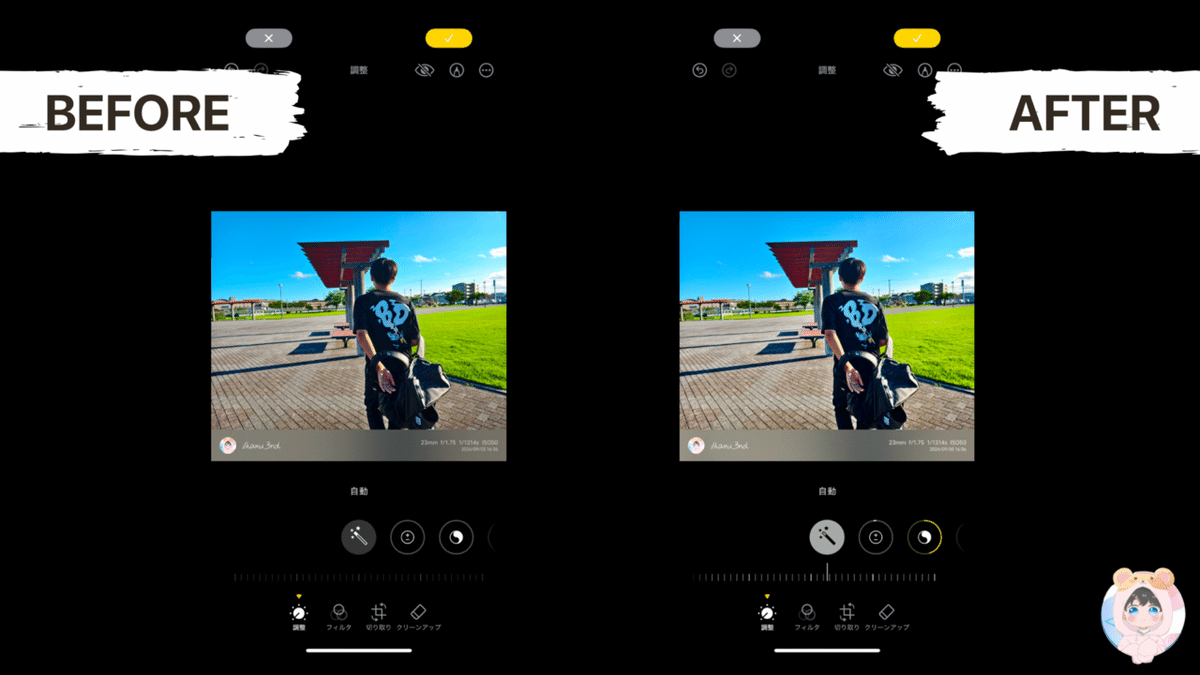
編集テクニック
次に、もう少し踏み込んだ編集テクニックを紹介します。
15項目の補正に対応
「写真」アプリの調整画面を見ていると、写真の下部に15個のアイコンが並ぶ。これはすべて調整できる項目で、いずれもスライダーを左右に動かして強弱を決められます。
(写真2)
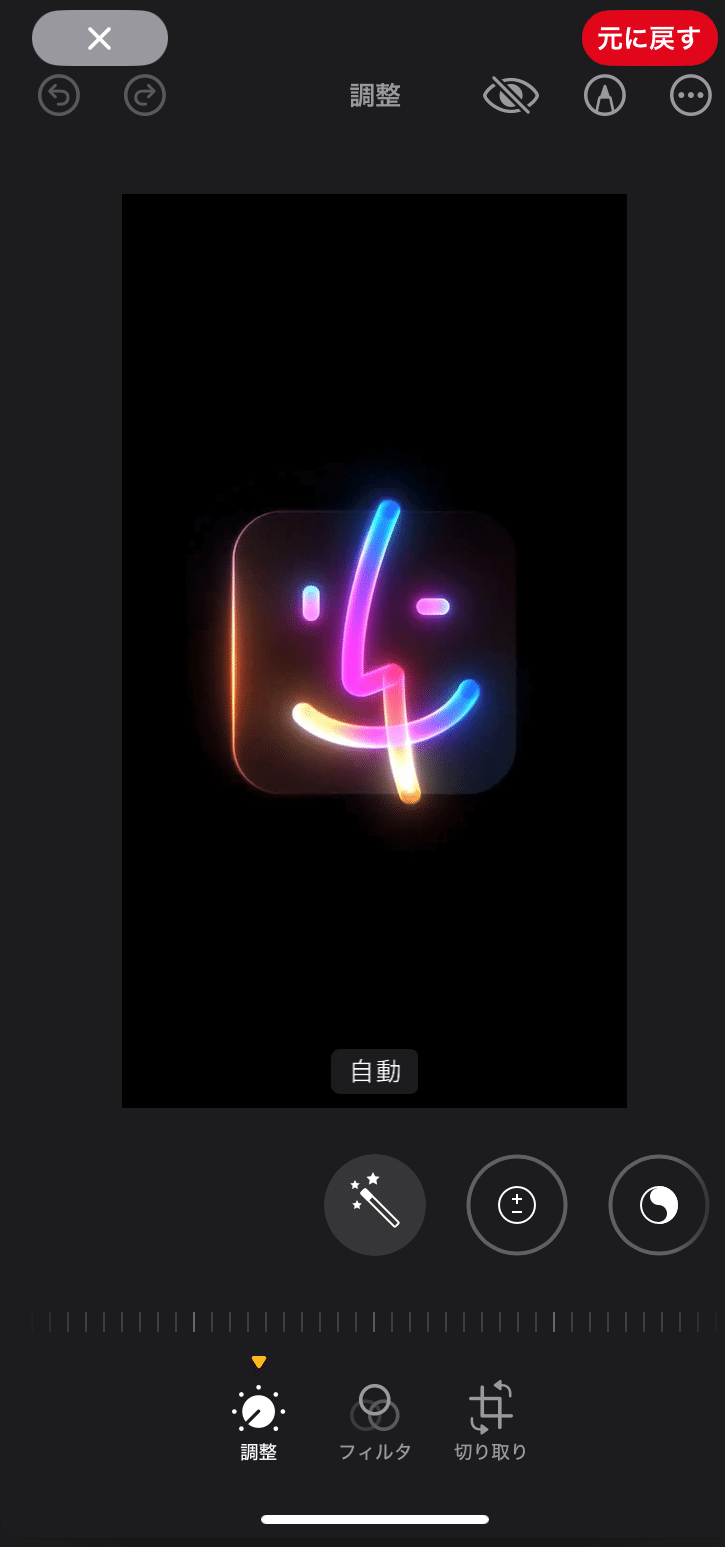
すべての項目を変更するのは大変なので、とくに押さえておきたいのは、
「ブリリアンス」「ハイライト」「彩度」「コントラスト」「ブラックポイント」。
これらを調整すると、自然と映える写真になります。(写真3)
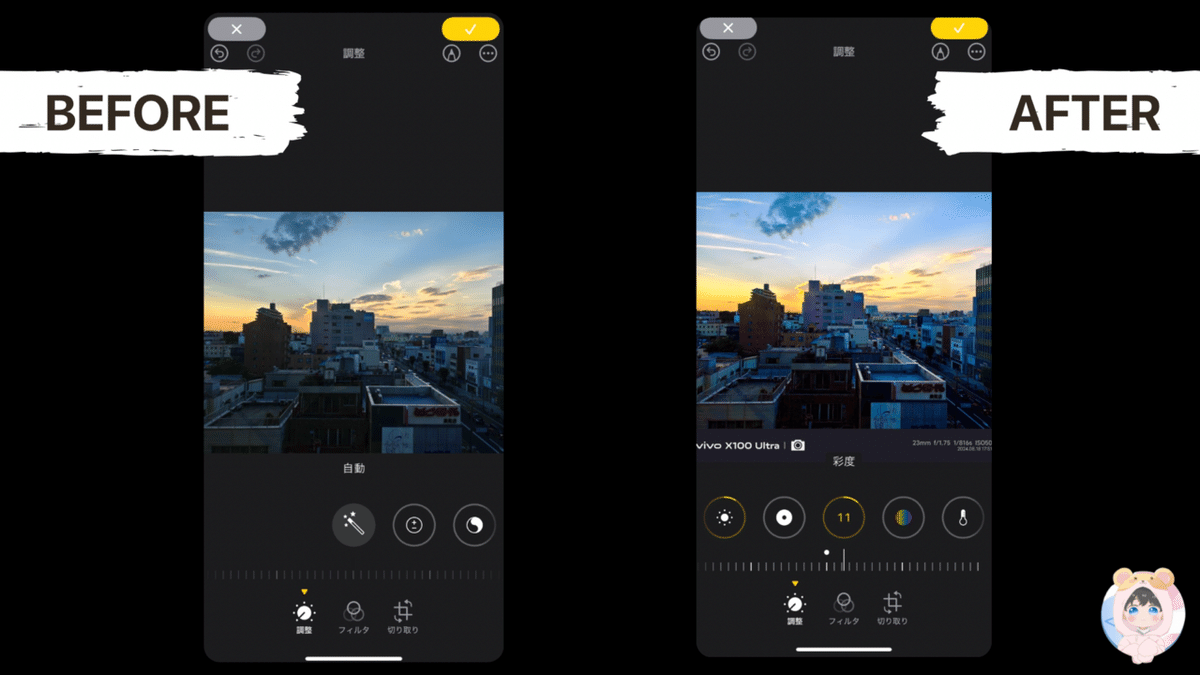
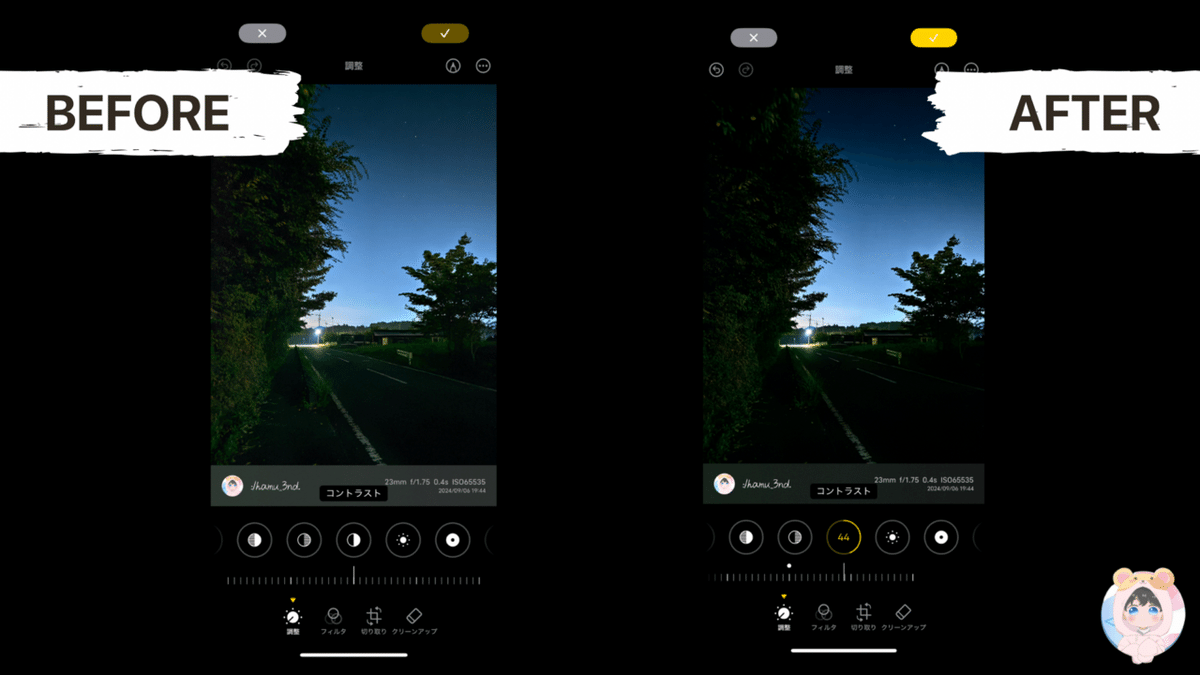
フィルターの活用法
次に、フィルターの活用です。アプリには多くのフィルターが用意されていて、ワンタップで写真の雰囲気を変えることができます。
特に、風景写真には「ビビッド」や「モノクロ」などのフィルターが効果的です。
(私はドラマチック(冷たい)がめっちゃ好き)
夜の風景画はドラマチックが映えます。逆に昼間はビビットが合うかも。(写真4・5)
その写真の個性によっていろいろ変えてみても面白いと思いますよ!
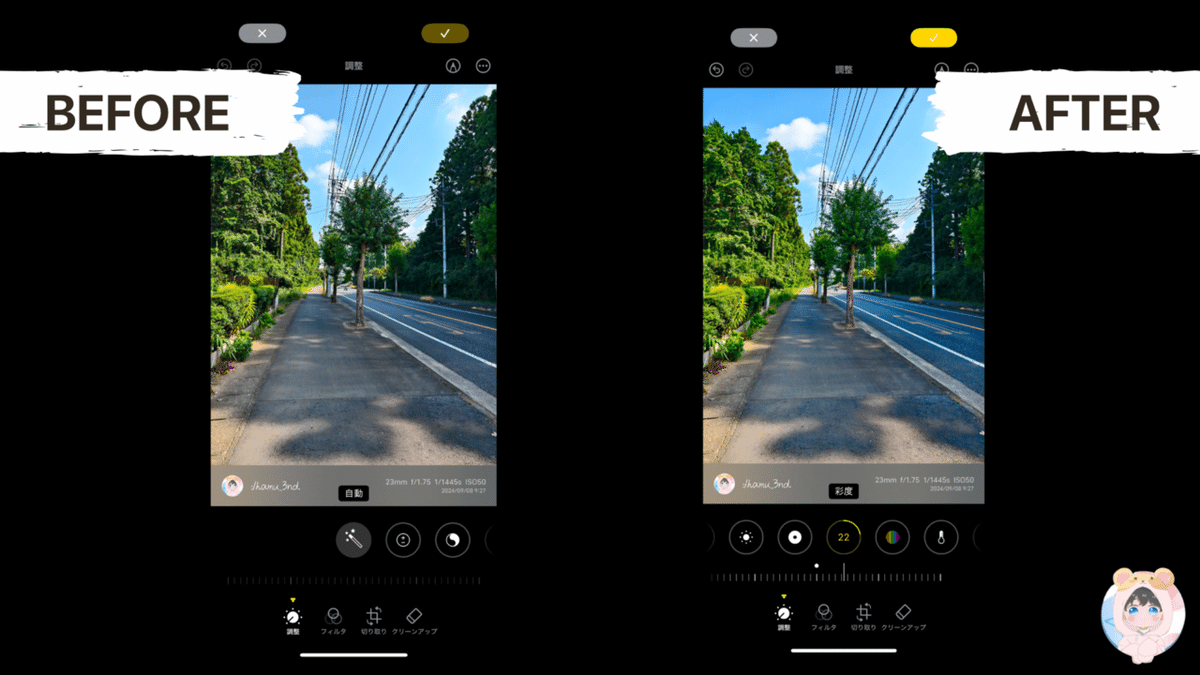
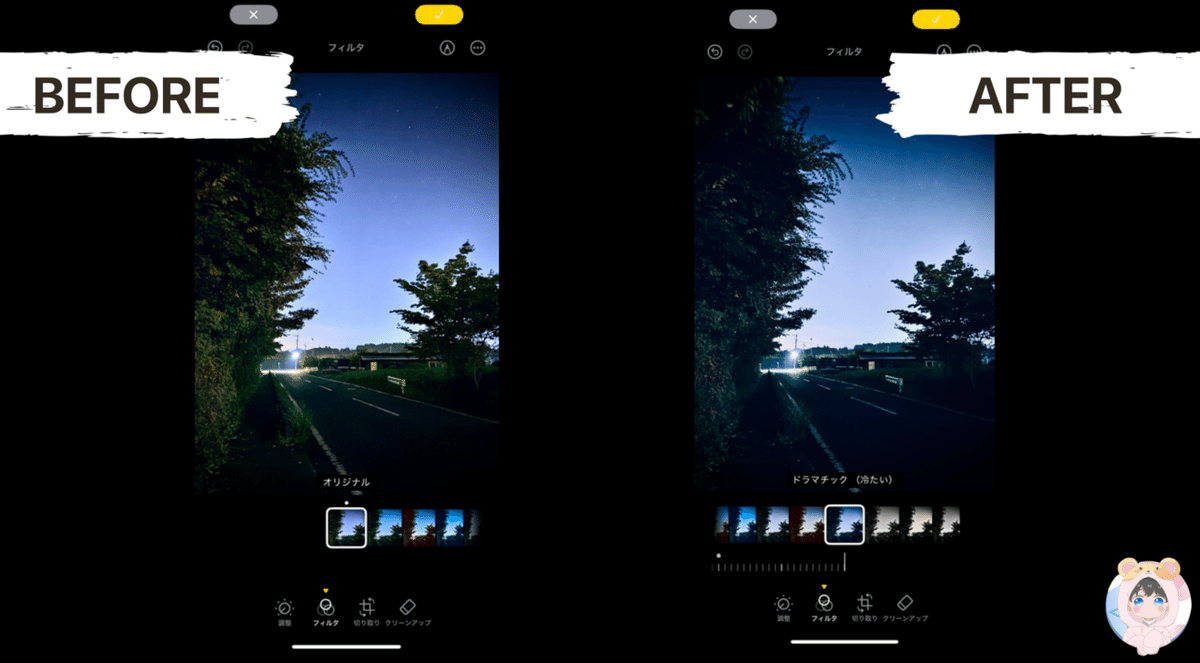
ポートレートモード
ポートレートモードで撮影した写真は、撮影後に「ポートレートライティング」機能を使って、照明のエフェクトを変更できる。
たとえば、白を背景にグレイスケールの被写体を収める「ハイキー照明(モノ)」にするだけで、写真の印象がぐっと変わる
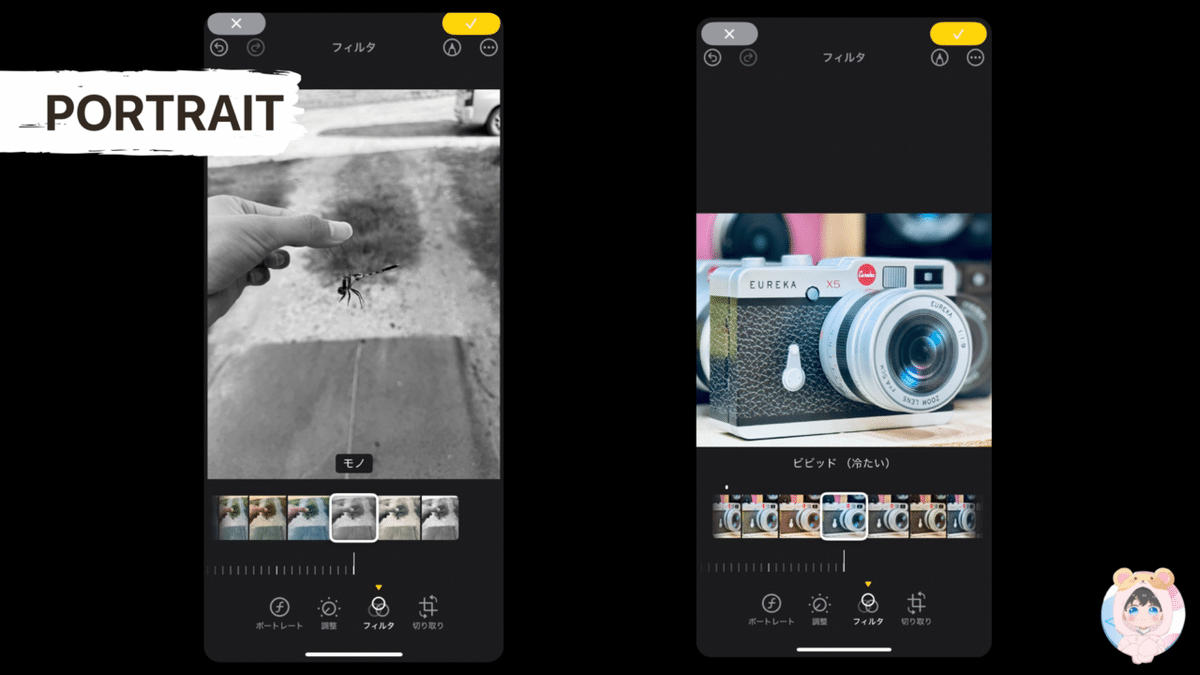
トリミングと回転
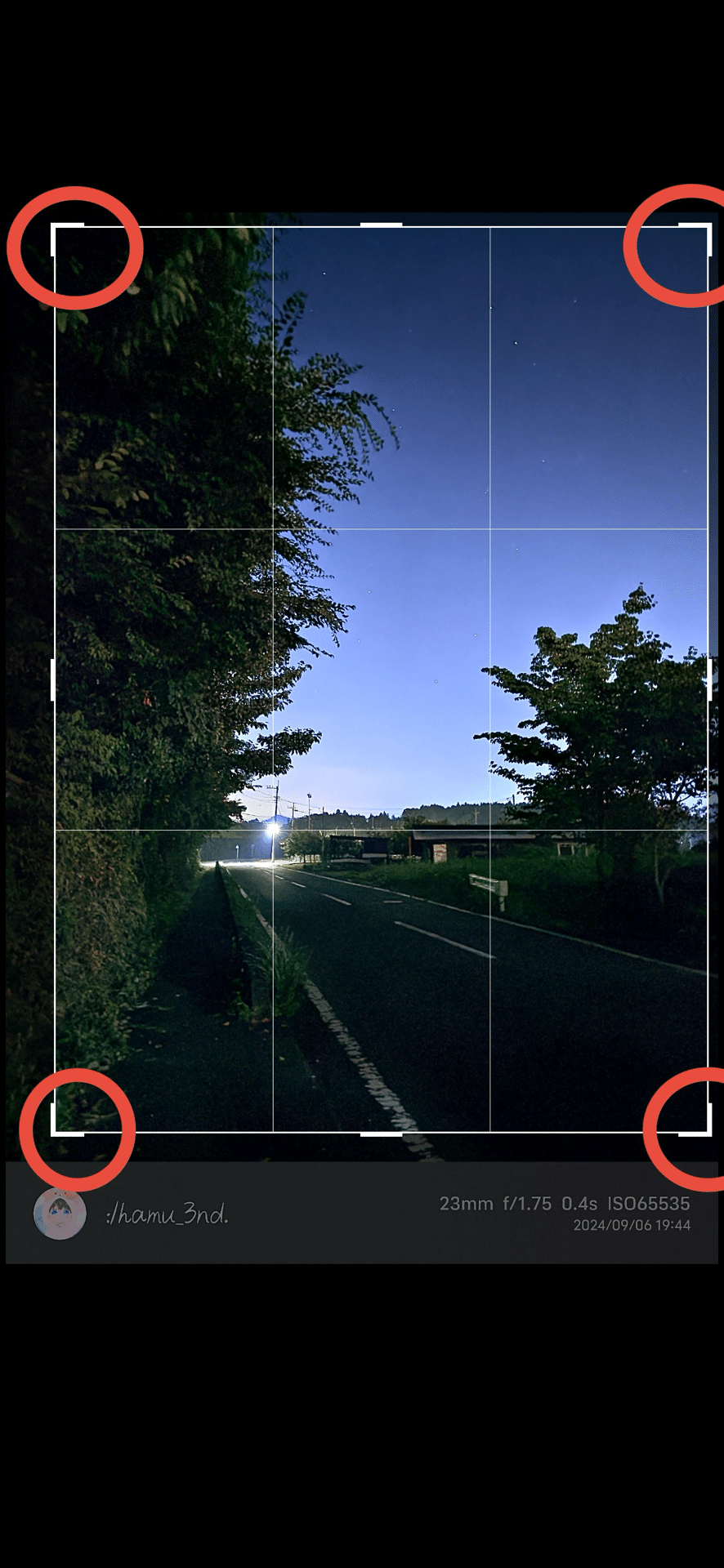
最後に、トリミングと回転です。写真の構図を整えるために、必要な部分だけを切り取ることができます。
特に、水平線が傾いている場合は、回転機能を使ってまっすぐにすることが大切です。これだけで、写真がぐっと引き締まります。
(グリットを意識して、構図を決めると良い)
(iCloudとの連携)
さらに、iCloudを使えば、どのデバイスからでも写真にアクセスできるようになります。
iCloudに写真をアップロードしておけば、iPhoneだけでなく、iPadやMacでも同じ写真を編集したり、見ることができます。
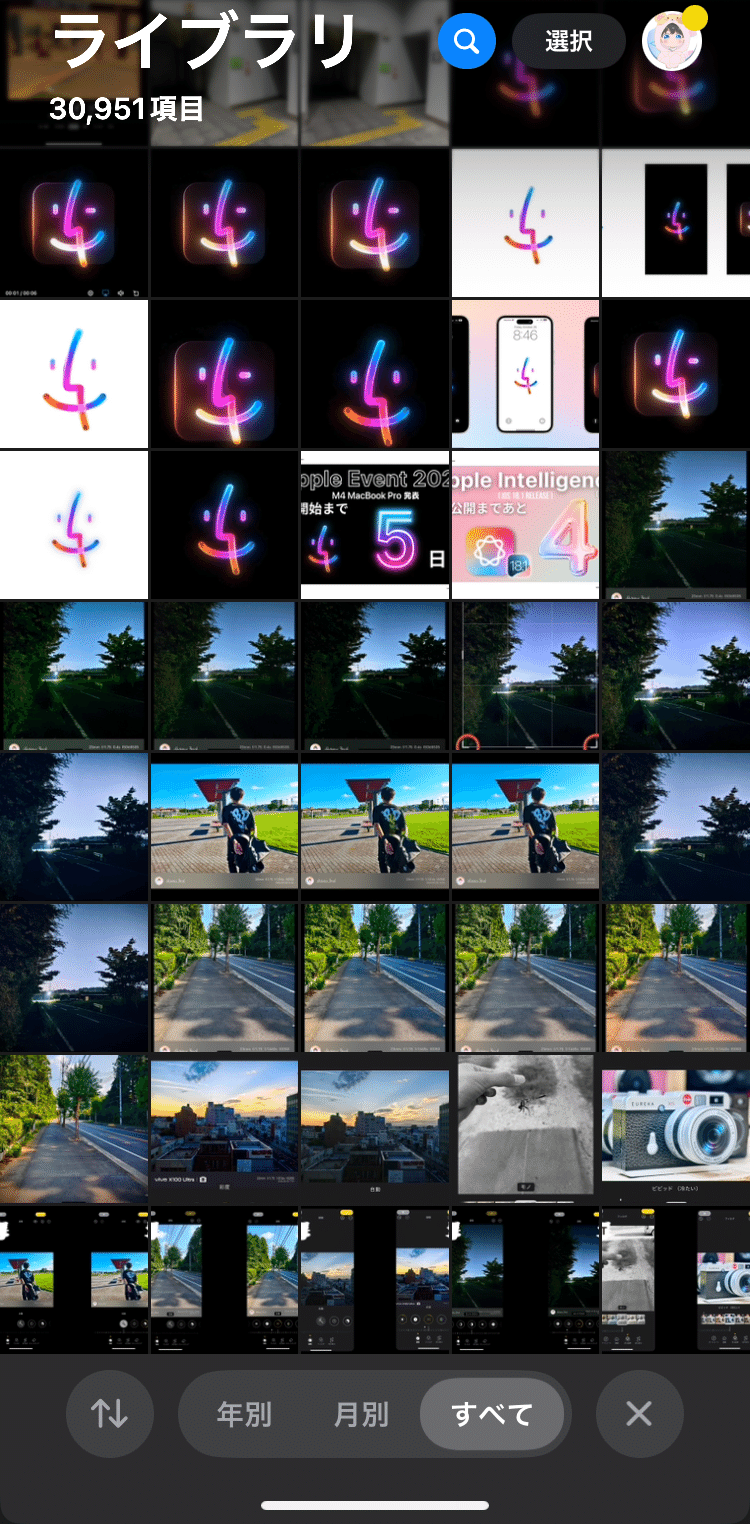
Apple純正写真アプリでの編集の楽しさと可能性
Apple純正写真アプリを使えば、誰でも簡単にプロ並みの写真編集が楽しめます
ただ、私的にはLightroom(Adobe)とかにあるマスク機能やカラー編集がもう少しできたら完璧なのになあと思ってしまいます。
そうはいっても、普通に写真を撮って保存するだけじゃなくて、たった一手間で自分の写真を素敵に仕上げることができるこの機能はやはり便利です。
ぜひ、あなたもこのアプリを使って、日常の写真を特別なものにしてみてください。
最後まで読んでくださりありがとうございました。
また明日もお楽しみに。
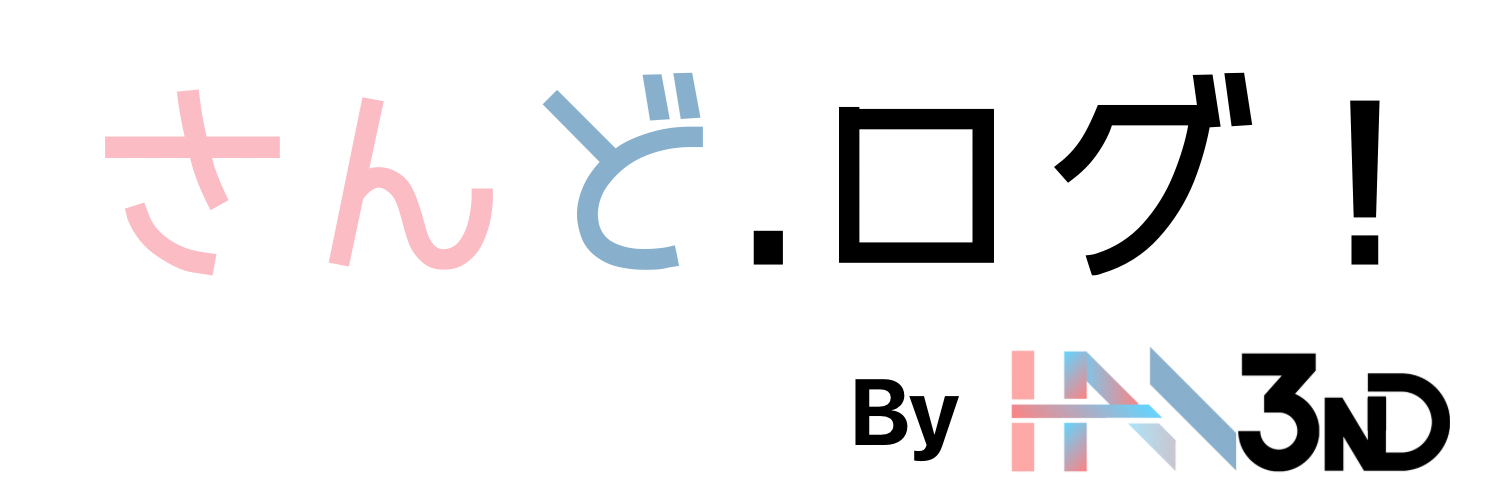



コメント